安装tomcat
2009-10-13 22:28:33| 分类:
服务器
| 标签:
|举报
|字号大中小 订阅
1. 首先下载tomcat,我这里使用的是apache-tomcat-5.5.17,连接地址
hfcl提供的下载apache-tomcat-5.5.17.zip 2. 直接将其解压到你希望的目录中即可,我们在环境变量中增加CATALINA_HOME,值为你的解压目录,我这里的值是c:\AppServ\apache-tomcat-5.5.17,如不清楚怎么设置环境变量,请参看
跟我学Java系列之一 开场白下之安装jdk一节 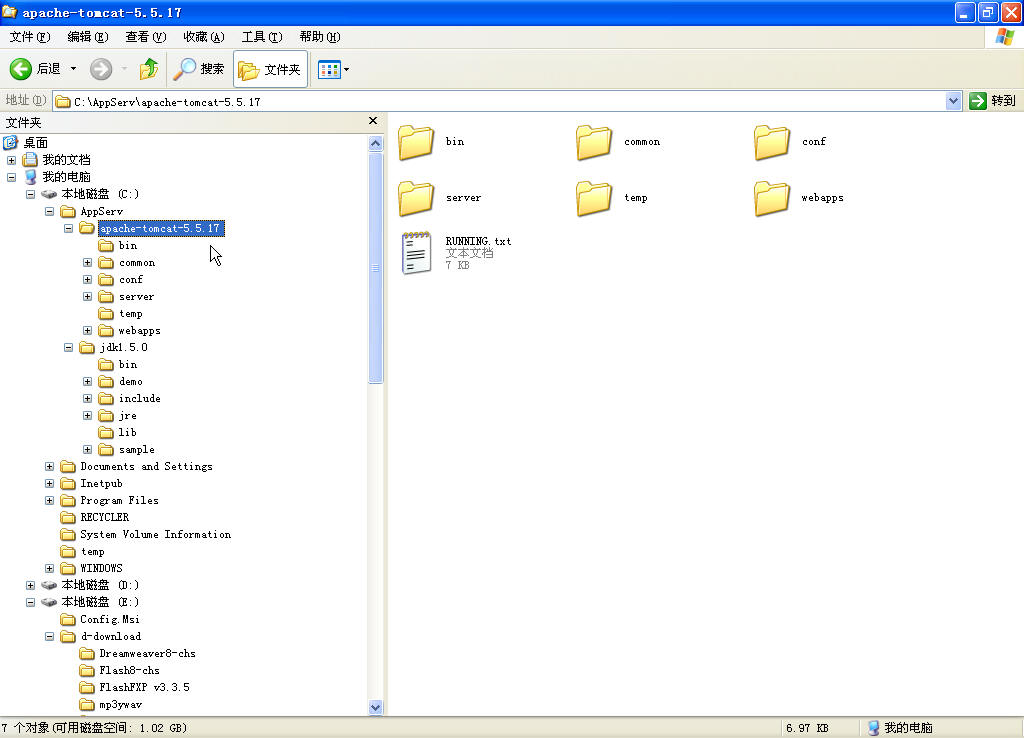
3. 进入bin目录,找到startup.bat,双击启动
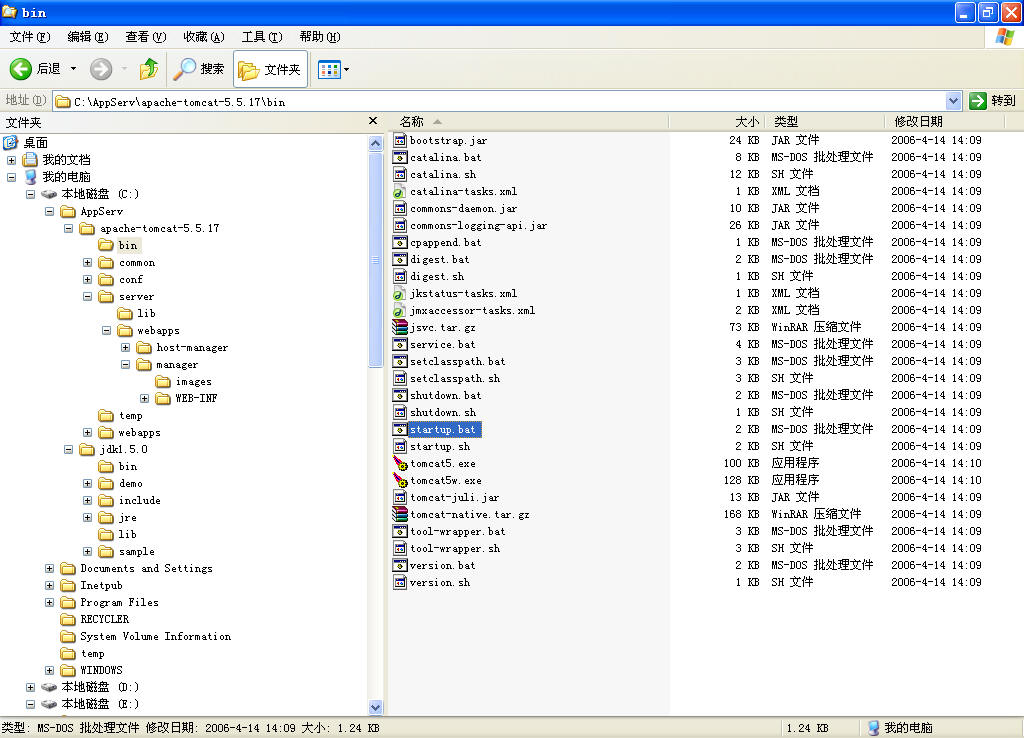
4. 当出现Server startup in xxxx ms时,表示tomcat启动完毕
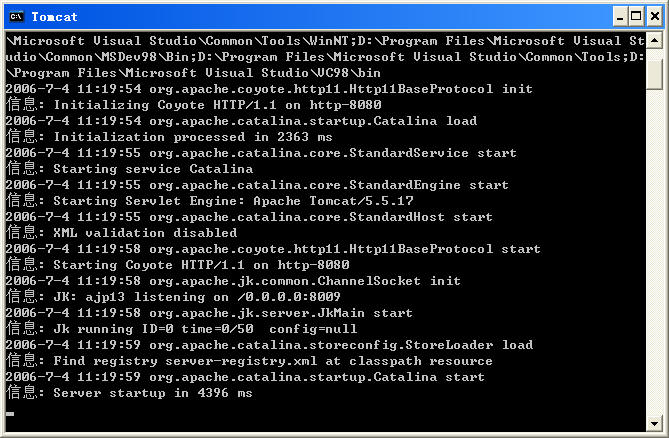
5. 下面我们来测试一下,打开你的浏览器(我这里是Maxthon),在地址栏中输入
http://localhost:8080,回车,如出现如下画面则说明tomcat安装成功
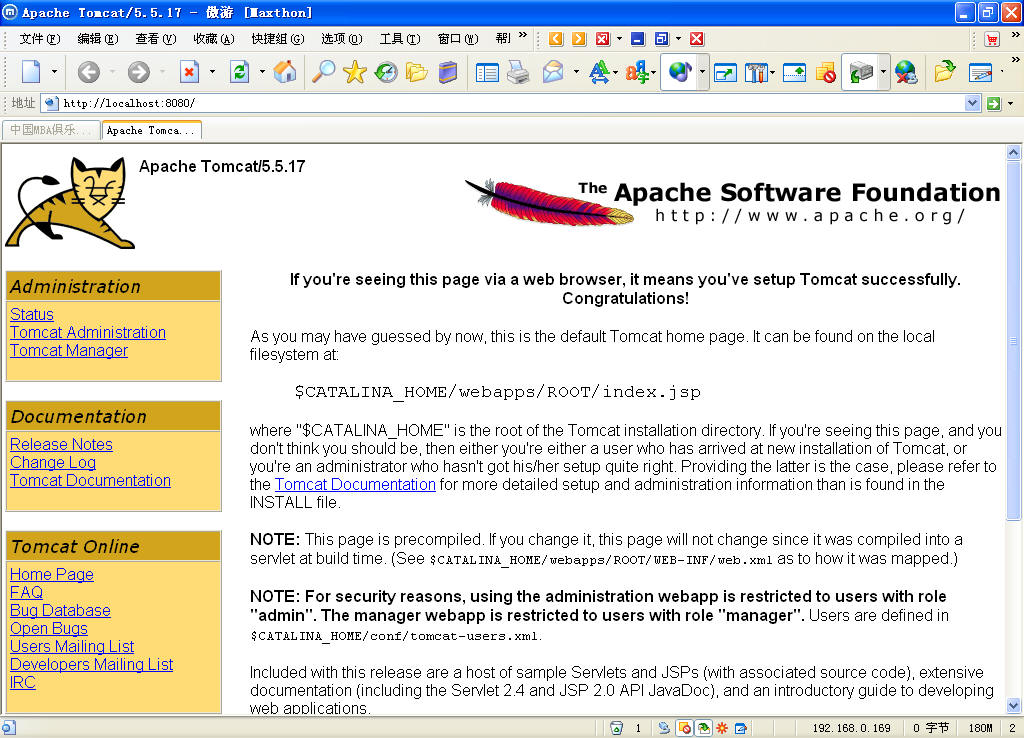
6. 我们可以进一步测试,单击左下侧的jsp-examples,出现如下画面
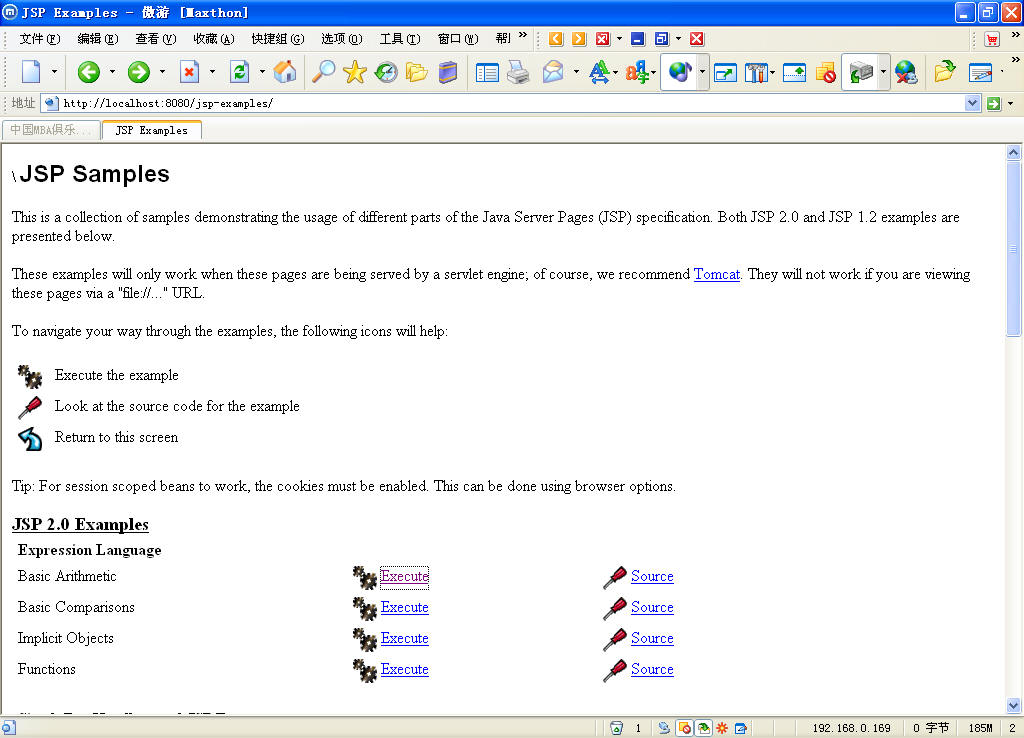
7. 单击jsp 2.0 examples中的任意一个例子,我这里选择Basic Arithmetic,点击Execute,出现如下画面。

8. 这种直接解压方式的安装很简单,一般不会出现问题,如果你在操作过程中没有出现上述类似画面则说明你的tomcat存在问题,建议重新安装。
9. 到此,关于java的开发和运行环境已经安装完毕,开场白部分至此结束,下次我们就要开始真正的Java之旅了。
评论这张
 转发至微博
转发至微博
 转发至微博
转发至微博
关闭
玩LOFTER,免费冲印20张照片,人人有奖!
我要抢>
<#--最新日志,群博日志-->
<#--推荐日志-->
<#--引用记录-->
<#--博主推荐-->
<#--随机阅读-->
<#--首页推荐-->
<#--历史上的今天-->
<#--被推荐日志-->
<#--上一篇,下一篇-->
<#-- 热度 -->
<#-- 网易新闻广告 -->
<#--右边模块结构-->
<#--评论模块结构-->
<#--引用模块结构-->
<#--博主发起的投票-->
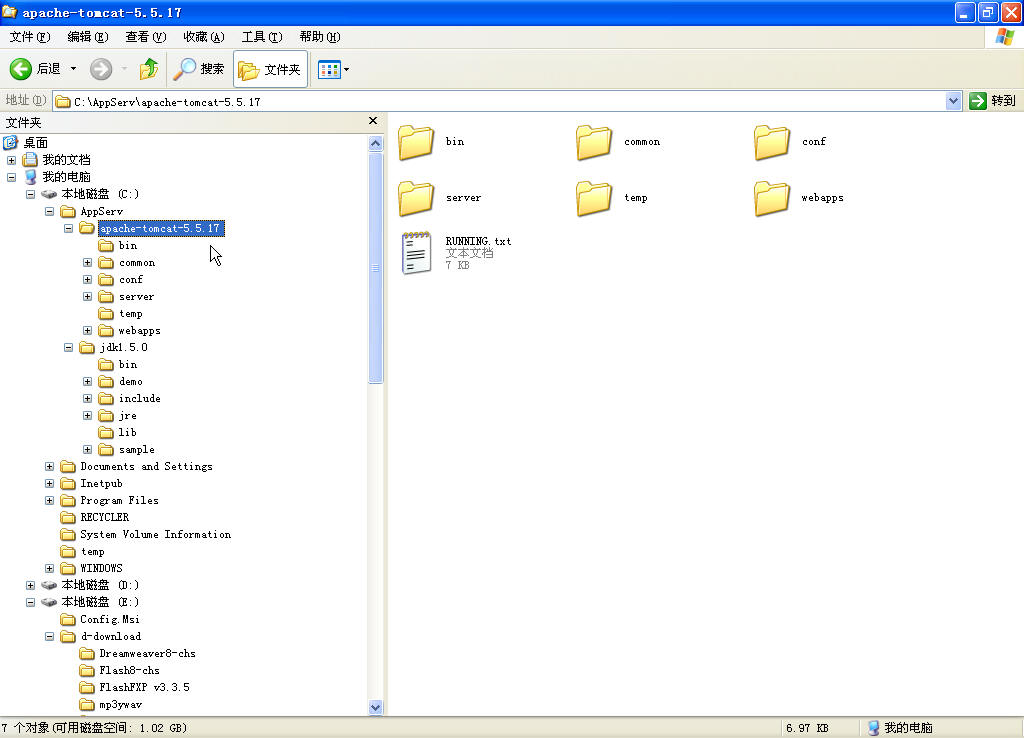
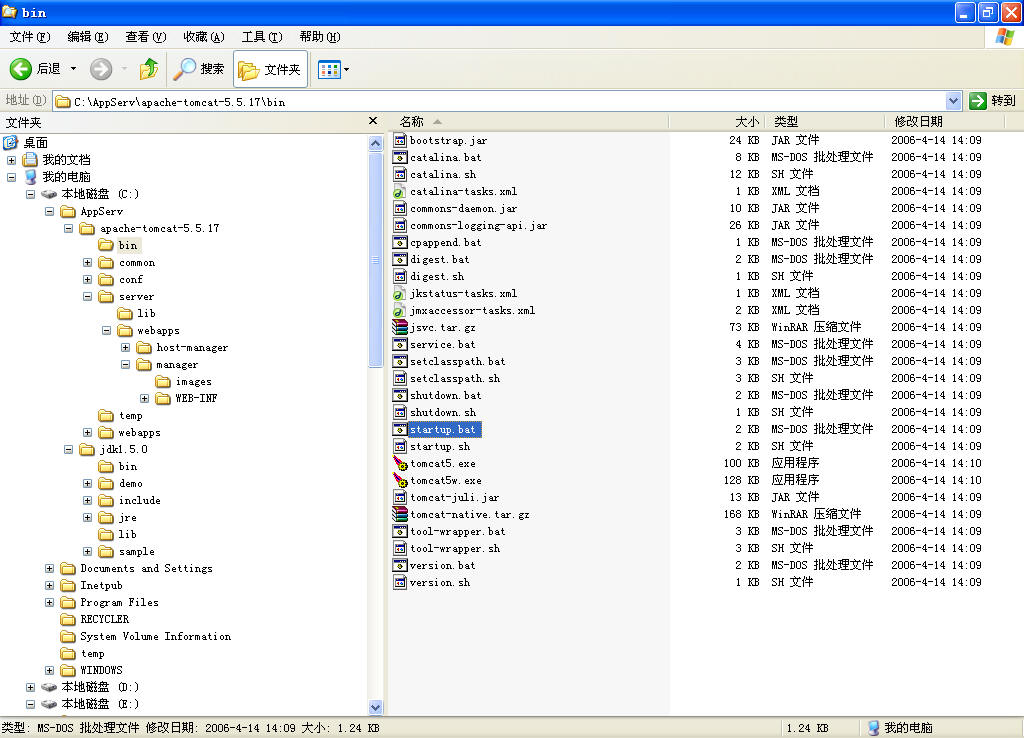
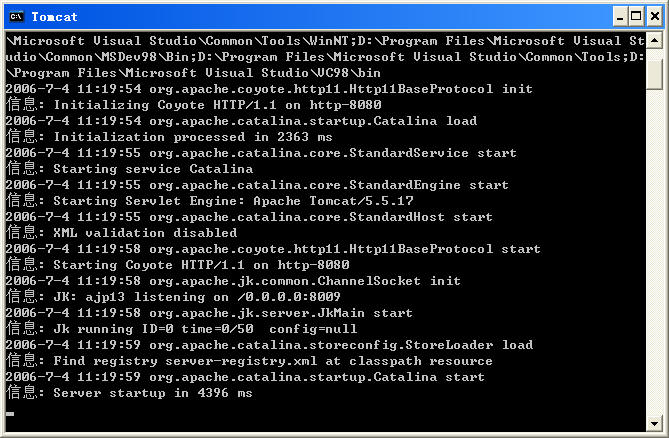
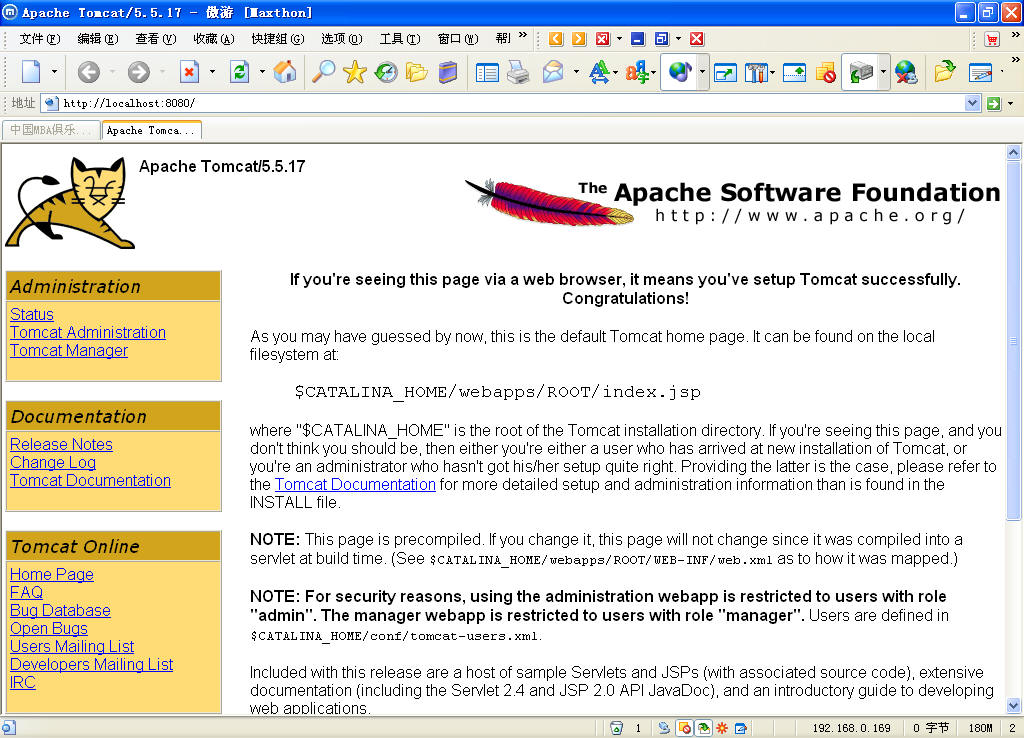
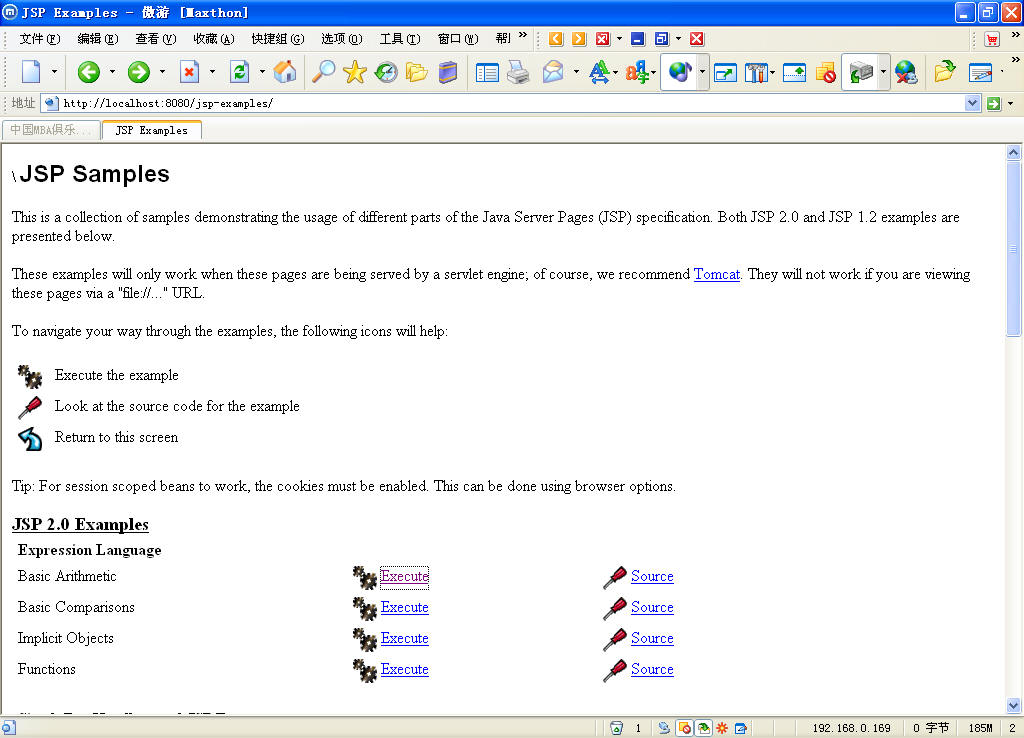

评论